PS怎么进行通道抠发丝
1、首先我们载入需要抠图的图片
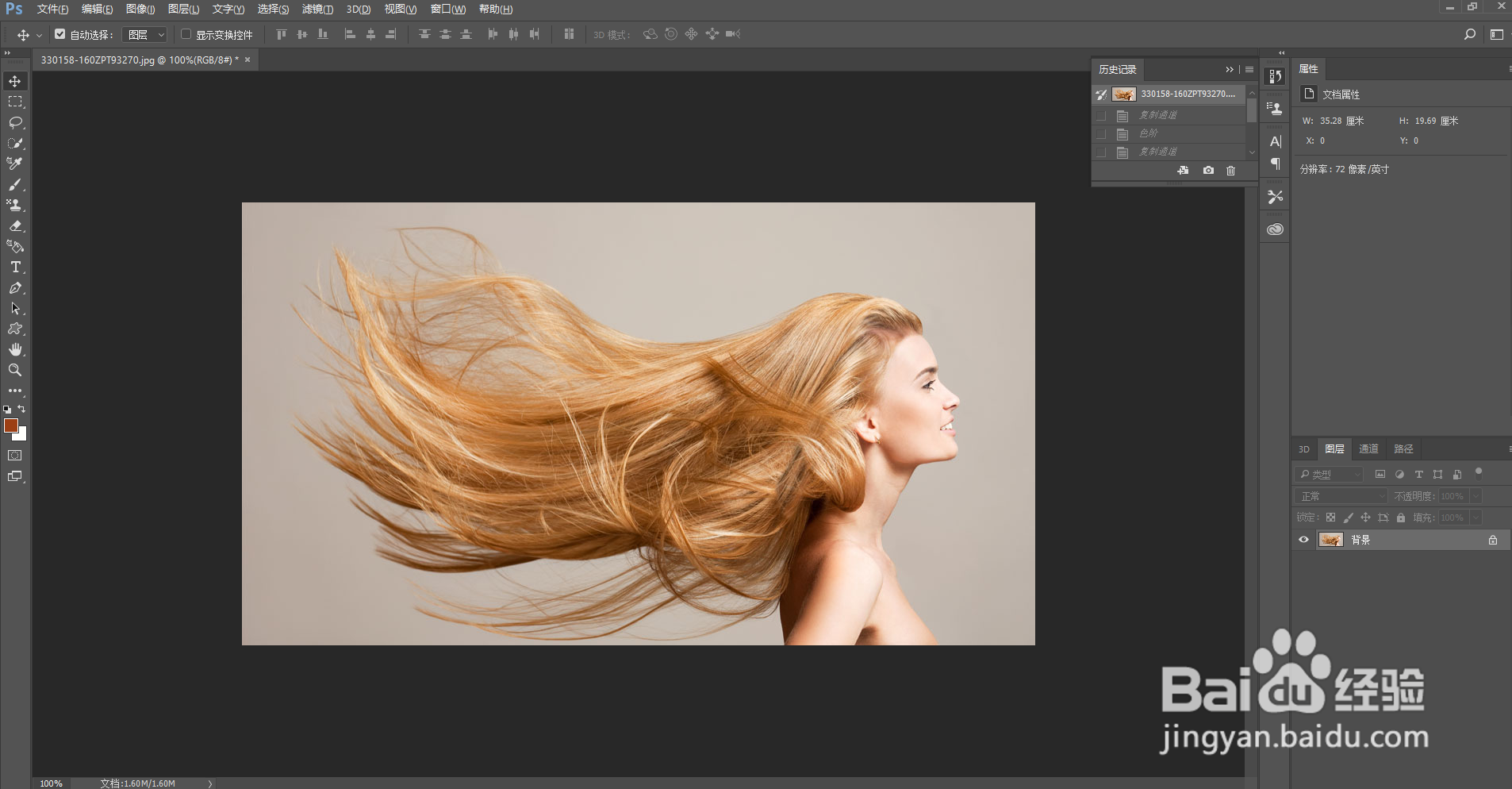
2、然后我们在通道中选择对比比较明显的蓝通道
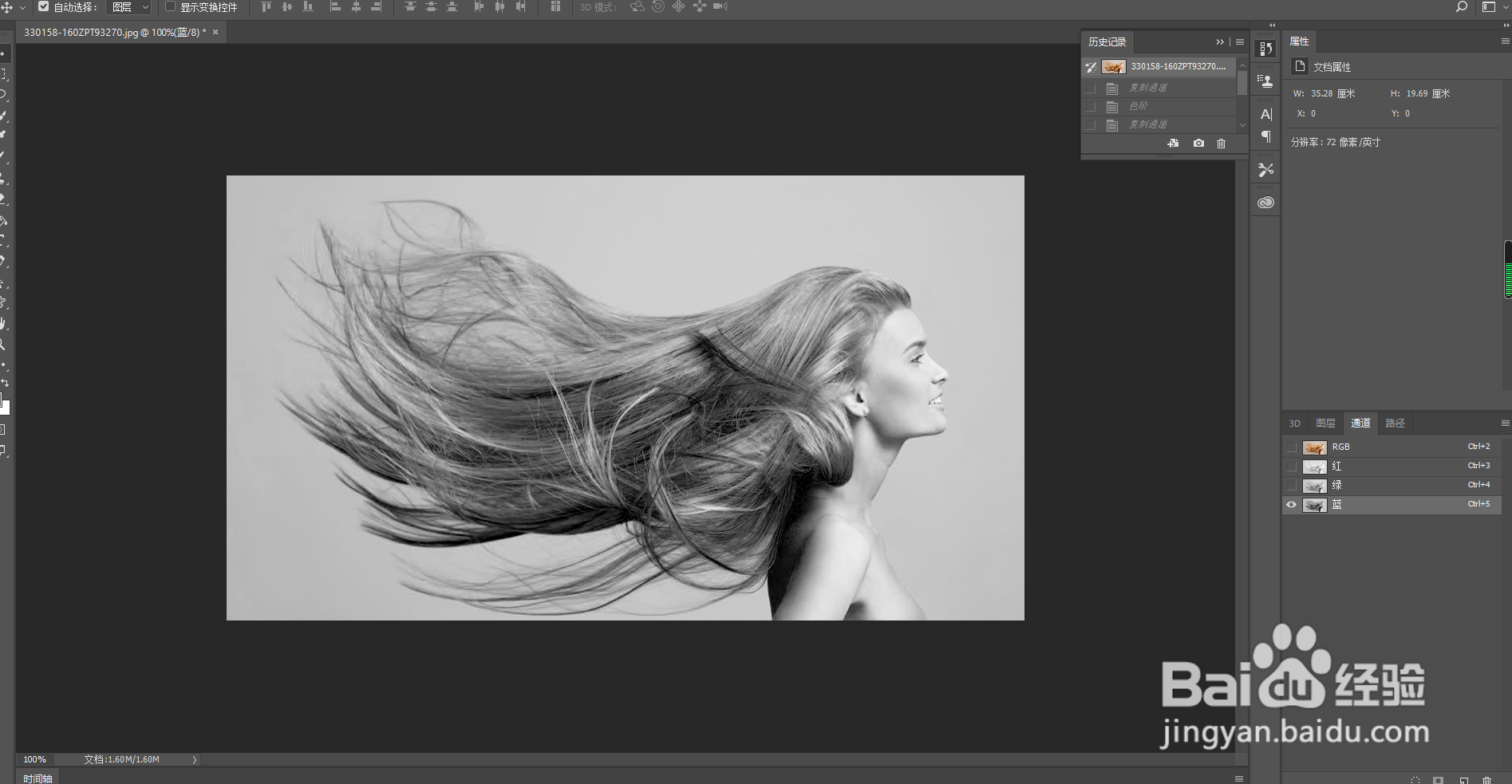

3、然后我们将蓝通道拖到下方复制一层,注意这里Ctrl+J无法使用
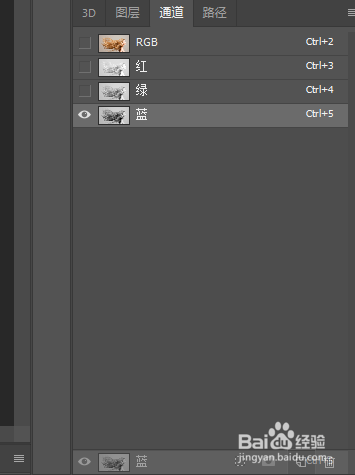

4、然后Ctrl+L调出色阶框

5、调动色阶下方3个小标志,使黑白更加分明
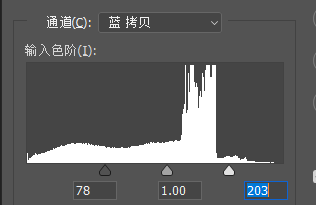

6、按住Ctrl键加鼠标左击建立选区
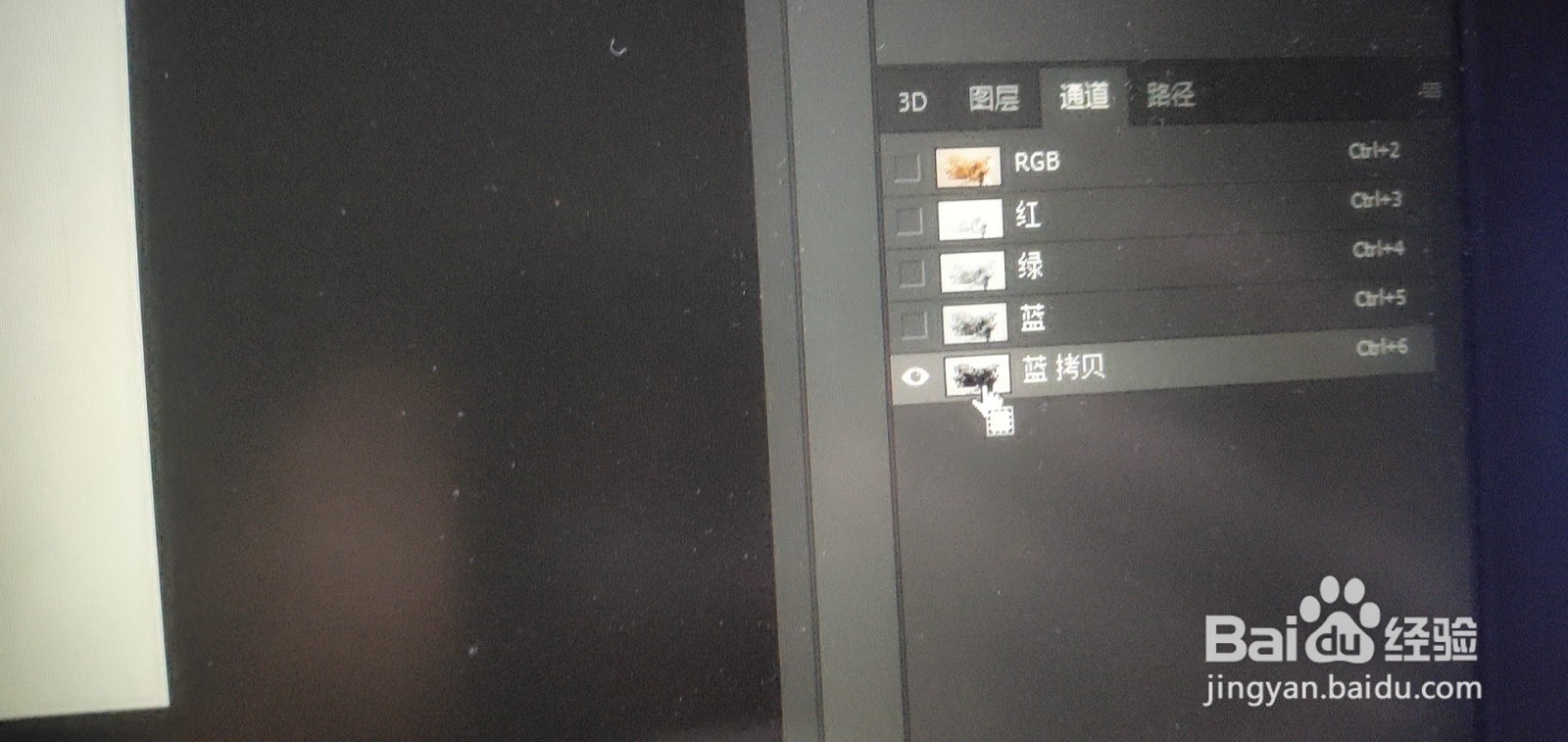

7、回到图层上选择建立蒙版,效果如图

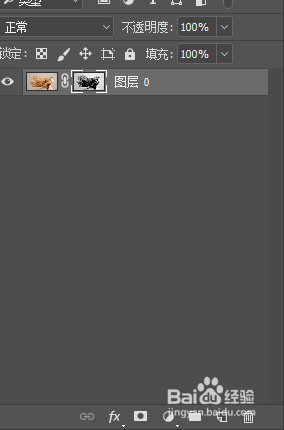

8、最后Ctrl+I反相,发丝完美抠出
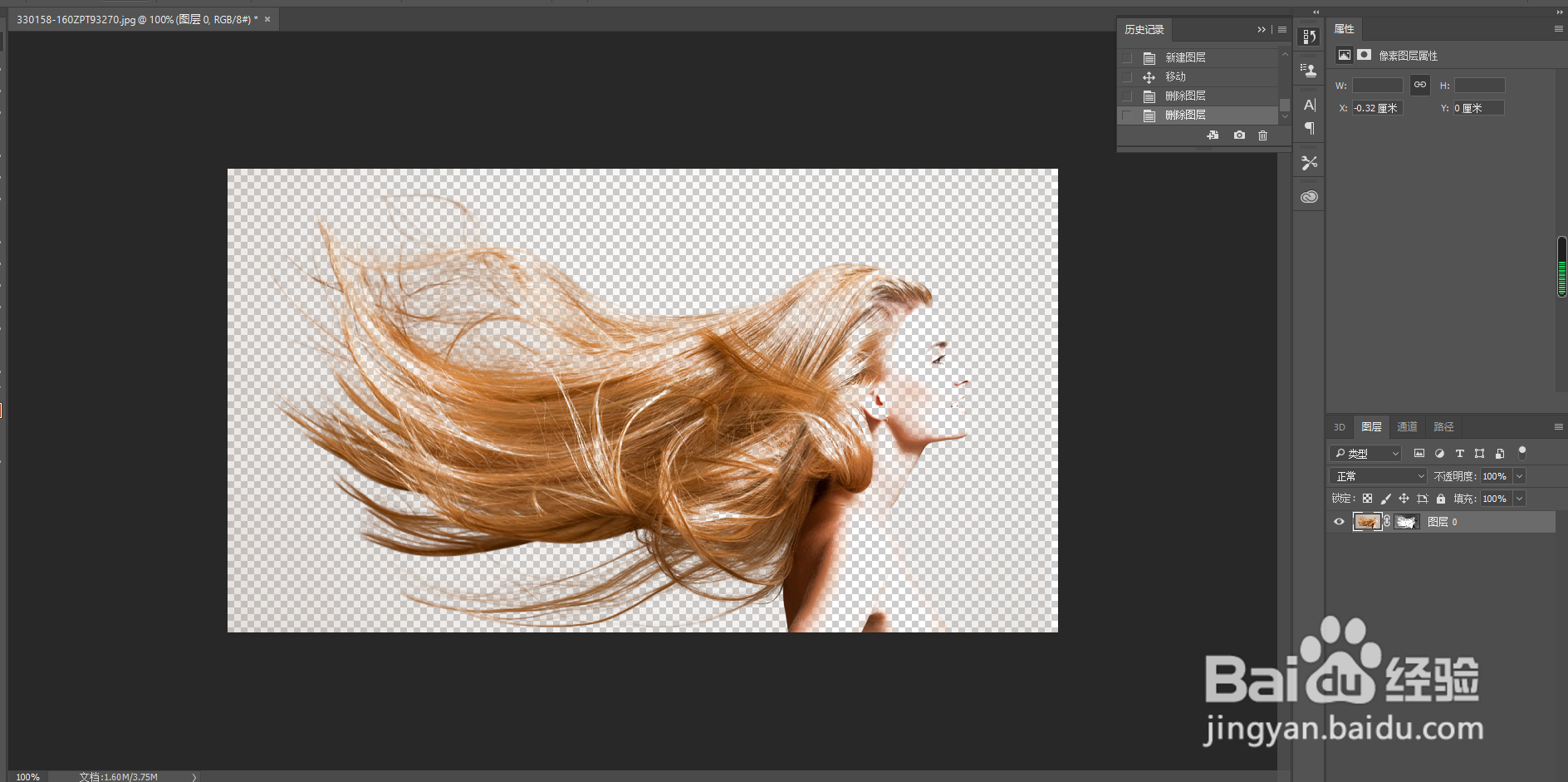
声明:本网站引用、摘录或转载内容仅供网站访问者交流或参考,不代表本站立场,如存在版权或非法内容,请联系站长删除,联系邮箱:site.kefu@qq.com。
阅读量:49
阅读量:152
阅读量:61
阅读量:47
阅读量:82